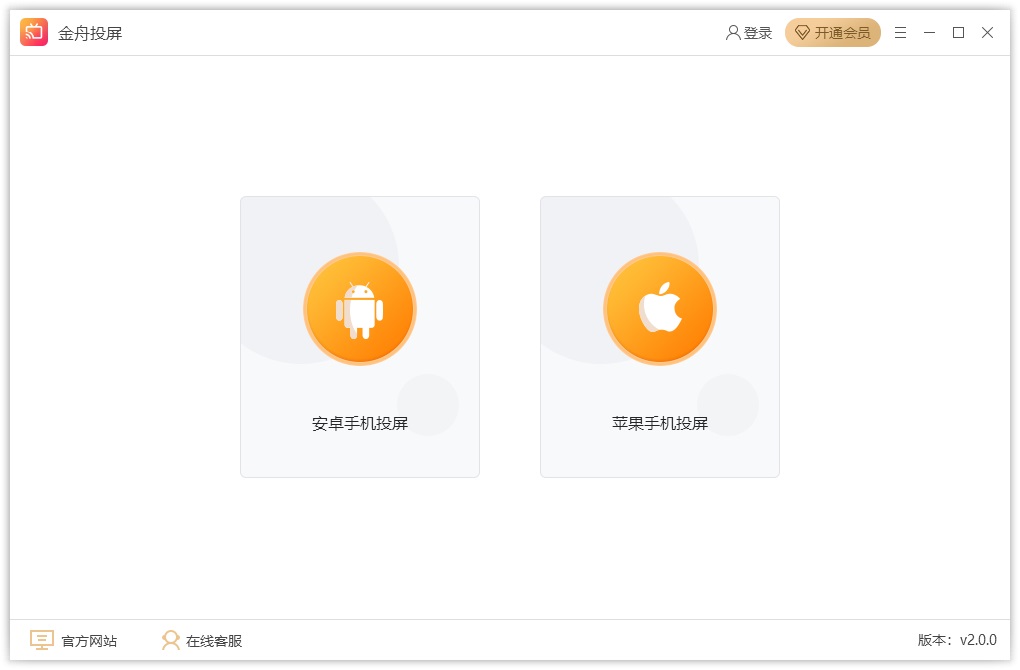
金舟投屏功能介紹
多設備無縫投屏
全平臺覆蓋:
手機投屏電腦:支持Android(需開啟USB調試或Wi-Fi連接)和iOS(通過AirPlay或屏幕鏡像)設備投屏至Windows/macOS電腦。
電腦投屏電視:將Windows/macOS電腦屏幕鏡像至智能電視(支持DLNA、Chromecast、Miracast協議)或投影儀。
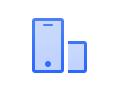
多種投屏模式
屏幕鏡像:
實時同步設備屏幕內容(包括畫面、聲音、操作),延遲低至50ms以內,適合觀看視頻、玩游戲或演示操作。
擴展模式:
將電腦屏幕擴展至電視或投影儀,作為第二顯示器使用,提升多任務處理效率(如一邊查閱資料一邊寫文檔)。

USB投屏:
Android設備通過USB數據線連接電腦,無需開啟開發者模式或網絡,穩定性更高,適合低延遲場景(如游戲直播)。
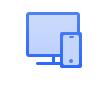
掃碼/投屏碼連接:
生成二維碼或投屏碼,其他設備掃碼或輸入碼即可快速連接,簡化操作流程。
音頻單獨投屏:
僅將設備音頻投射至音響或電視,避免畫面干擾,適合背景音樂播放或語音會議。

無線與有線連接
Wi-Fi投屏:
通過局域網實現設備間無線連接,無需數據線,支持跨房間投屏(需設備連接同一Wi-Fi)。
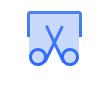
手機投屏電視:Android/iOS設備直接投屏至支持無線顯示的電視,無需額外硬件。
多投一顯示:
支持多部手機同時投屏至同一臺電腦或電視,適合多人協作演示或游戲對戰。
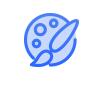
金舟投屏軟件特色
快速投屏,操作簡單
一鍵即可開始投屏,無需擔心流程太多
不限設備,多種方式
擁有WiFi、USB等多種投屏方式,哪種方便用哪種
超多場景,想投就投
支持多種場景下的投屏,辦公娛樂,想投就投
金舟投屏亮點
界面設計友好?:金舟投屏的界面設計簡潔明了,易于上手。用戶只需在手機或電腦上安裝金舟投屏軟件,然后通過局域網進行連接,整個過程簡單明了。
?用戶反饋良好?:自推出以來,金舟投屏受到了廣大用戶的好評。許多用戶表示,金舟投屏不僅方便實用,還提升了他們的生活質量。
金舟投屏安裝步驟
1.在華軍軟件園下載金舟投屏官方版安裝包,解壓后,雙擊exe程序,進入安裝界面
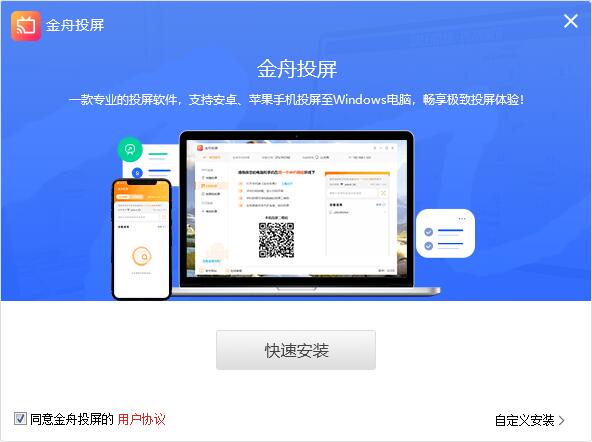
2.點擊自定義安裝,選擇安裝路徑,單擊立即安裝
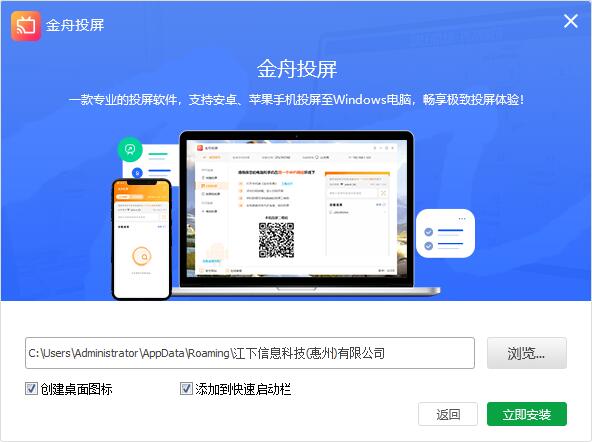
3.軟件正在安裝,請耐心等待

4.金舟投屏安裝完成,點擊立即體驗
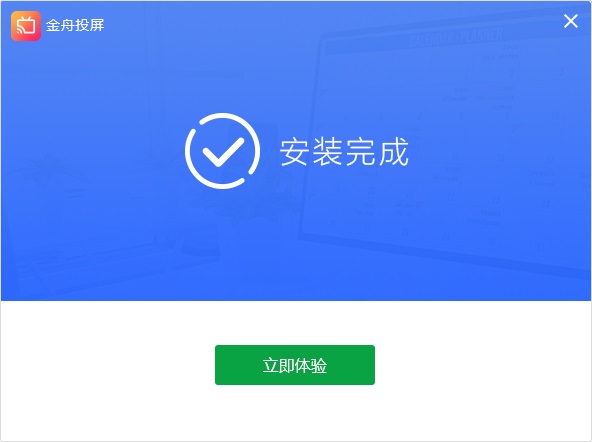
金舟投屏適用場景
手機圖片投屏
手機視頻投屏
手游直播
文件投屏
工具教學投屏
培訓資料共享投屏
會議資料投屏
金舟投屏使用說明
下載并安裝金舟投屏
在Windows電腦上下載并安裝金舟投屏
手機連接電腦
蘋果手機可直接通過屏幕鏡像連接電腦,安卓手機可通過WiFi&USB連接電腦
投屏成功
連接成功即可享受手機投到電腦的極致投屏體驗!
常見問題
聲音傳輸問題
無聲音
檢查投屏設備是否已開啟聲音輸出,并確保音量已調至適當水平。
對于安卓手機,可以在金舟投屏軟件中設置是否投屏聲音,包括麥克風聲音、系統聲音或無聲音。蘋果手機則通常只能投屏系統聲音。
聲音不同步
嘗試重新連接投屏,并檢查設備之間的音頻設置是否一致。
如問題依舊存在,可以嘗試更新金舟投屏軟件至最新版本。
金舟投屏更新日志
1. 優化的腳步從未停止!
2. 更多小驚喜等你來發現~
華軍小編推薦:
華軍軟件園還有與此軟件功能相同并廣受歡迎的軟件如:魔力秀直播伴侶、Paracraft創意空間、MP3自動播放機定時編輯軟件、漢邦高科播放器、易捷競賽比賽晚會隨機抽題出題軟件等,有需要的可以收藏哦!











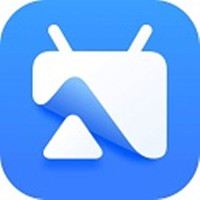




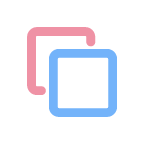
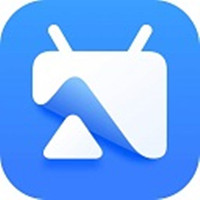
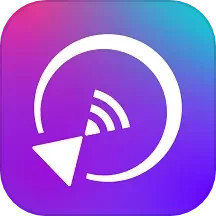


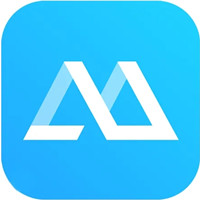


























您的評論需要經過審核才能顯示
有用
有用
有用